프로젝트 관리 달력을 사용하면 프로젝트 작업을 빠르게 플랜하고 정리할 수 있습니다. 팀 작업에 대한 시각적 타임라인을 만들어 마감일, 책임, 진행 상황에 대해 모두가 같은 페이지를 공유할 수 있게 해주는 도구입니다.
하지만 팀의 요구 사항을 진정으로 충족하는 캘린더를 만들려면 어떻게 해야 할까요?
이 블로그 게시물에서는 작업을 체계적으로 정리할 뿐만 아니라 다음과 같은 기능을 향상시키는 프로젝트 관리 달력을 만드는 단계를 안내해 드립니다 팀 협업 그리고 생산성. 이 가이드는 노련한 프로젝트 관리자이든 이제 막 시작한 프로젝트 관리자이든 프로젝트 계획 프로세스를 쉽게 탐색하는 데 도움이 되는 실용적인 팁과 인사이트를 제공합니다.
프로젝트 관리 달력이란 무엇인가요?
프로젝트 달력 또는 프로젝트 계획 달력은 프로젝트의 타임라인을 정리하는 데 도움이 되는 도구입니다. 캘린더를 통해 다음을 계획할 수 있습니다 프로젝트 마일스톤 를 확인하여 제때 납품할 수 있도록 하세요.
하지만 계획 관리 달력은 프로젝트 관리와 관련된 네 가지 달력 중 하나에 불과합니다.
또한
- 다른 모든 달력의 기반이 되는 기본 달력 : 템플릿이 있습니다. 여기에는 각 근무일과 휴무일을 포함한 프로젝트의 표준 근무 시간이 정의되어 있습니다
- 자원 달력 프로젝트 기간 동안 특정 리소스(인적 또는 비인적)가 어떻게 활용될지 강조합니다
- 작업 달력 : 외부에 해당하는 특정 또는 일회성 작업에 대한일반 프로젝트의 범위 프로젝트 관리의 ## 유형
프로젝트 관리 전략을 세울 때는 다양한 유형의 프로젝트 달력을 살펴보고 팀의 필요와 상황에 가장 적합한 달력을 선택하는 것이 중요합니다. 다음은 고려할 수 있는 몇 가지 주요 유형에 대한 개요입니다:
기본 달력: 프로젝트의 요구사항에 따라 다른 모든 달력이 만들어지고 수정되는 기본 달력입니다. 기본 달력에는 정기적으로 근무일과 비근무일로 정의되는 요일을 포함하여 표준 근무 시간이 간략하게 설명되어 있습니다.
리소스 달력: 프로젝트 관리에서는 효과적인 리소스 할당이 필수적입니다. 리소스 달력은 이러한 측면에 맞춰져 있으며 프로젝트 전반에 걸쳐 특정 리소스(개인, 팀 또는 물리적 리소스)의 가용성을 추적할 수 있도록 설계되었습니다.
작업 달력: 이름에서 알 수 있듯이 작업 달력은 주로 프로젝트 작업에 초점을 맞춥니다. 기본 달력에 정의된 정상 근무일과 시간을 벗어난 프로젝트 활동의 일정을 안내하고, 작업 마감일과 진행 상황에 대한 자세한 개요를 제공합니다.
프로젝트 관리 달력: 프로젝트 관리 달력은 모든 것을 아우르는 통합 도구입니다. 기본, 자원, 작업 달력의 요소를 결합하여 작업 시작, 진행 상황, 마감일, 자원 활용도 등 프로젝트 타임라인을 종합적으로 볼 수 있습니다.
애자일 프로젝트 달력: 팀에서 애자일 방식을 사용하는 경우, 애자일 프로젝트 달력이 이상적입니다. 이 달력 유형은 자주 조정하고 변경할 수 있어 우선순위 변경과 빠른 일의 스프린트를 따라잡을 수 있습니다.
하이브리드 프로젝트 달력: 하이브리드 달력은 여러 가지 프로젝트 관리 방법론을 조합하여 사용하는 팀을 위한 달력입니다. 일정 및 작업 관리에 보다 유연하고 적응력 있는 접근 방식을 제공합니다.
이들은 상호 배타적인 것이 아니며, 하나의 프로젝트에 여러 가지 유형이 함께 사용되는 경우가 많습니다. 프로젝트에 적합한 프로젝트 관리 달력 유형을 파악하면 원활한 프로젝트 진행에 도움이 될 수 있습니다 프로젝트 목표 .
프로젝트 관리 달력의 장점 ### 프로젝트 관리 달력의 장점
일반적으로 프로젝트 관리 달력은 세 가지 핵심 목적으로 사용됩니다:
더 나은 작업 스케줄링
프로젝트 달력을 사용하면 프로젝트 작업을 일련의 이벤트 체인에 차례로 정렬할 수 있습니다.
이렇게 하면 다음에 해야 할 일을 항상 알 수 있습니다.
잠겨 있고 로드된 프로젝트 달력은 프로젝트가 사실상 자동 조종 장치로 실행될 수 있음을 의미합니다,
커피 한 잔을 마시며 휴식을 취하는 동안 프로젝트가 사실상 자동 조종 장치로 실행됩니다!
리소스 관리 개선
작업 관리를 위한 프로젝트 계획 달력은 프로젝트 팀의 향후 며칠, 몇 주 또는 몇 달 동안의 일정을 보여줍니다.
이 정보는 다음과 같은 경우에 매우 중요합니다 프로젝트 제안서 특정 팀, 키 임원 또는 기타 리소스가 특정 시간에만 사용할 수 있으므로 플랜을 세우세요.
이제 각 사람이 어떤 일을 하고 있는지 빠르게 확인할 수 있습니다 프로젝트 일정 구축 를 통해 복잡한 프로젝트의 가용성을 관리하세요.
이렇게 하면 프로젝트 팀원들이 작업을 수행할 준비가 되었을 때만 작업을 할당할 수 있습니다.
이것이 바로 우리가 우수한 인간이라고 부르는 것입니다 리소스 관리 !
Check out these 자원 계획 템플릿 !
시간 관리
프로젝트 관리를 위한 달력은 각 단계별 프로젝트 마일스톤을 기록하고 달성해야 할 시기를 보고합니다.
또한 장애물 및 과제 경로에 있는 장애물을 파악하면 이를 우회하여 작업할 준비를 할 수 있으므로 최종 납기 마감일을 더 정확하게 예측할 수 있습니다.
프로젝트 계획 달력의 생명을 구하는(혹은 프로젝트를 구한다고 해야 할까요?) 힘을 무시할 수 없습니다.
그럼 프로젝트 시간을 최대한 활용하기 위해 어떤 도구를 사용할 수 있는지 알아보세요.
프로젝트 관리 달력을 만드는 방법
효과적인 프로젝트 관리 달력을 설정하려면 몇 가지 핵심 단계를 거쳐야 합니다. 이 과정을 살펴보겠습니다:
1. 프로젝트의 요구 사항 파악: 달력을 만들기 전에 프로젝트를 완료하는 데 필요한 모든 작업을 파악하는 것이 중요합니다. 완료돼야 할 작업과 각 작업을 누가 담당할 것인지 정의하세요.
2. 프로젝트 마일스톤 및 마감일 설정: 프로젝트를 주요 마일스톤으로 나누고 각각에 대한 명확한 마감일을 설정하세요. 이렇게 하면 프로젝트에 대한 명확한 프로젝트 타임라인을 설정하세요 .
3. 달력 플랫폼 선택하기: 달력 제작에 사용할 프로젝트 관리 도구를 결정하세요. 예를 들어, ClickUp은 강력한 달력 기능과 기타 프로젝트 관리 기능을 갖춘 신뢰할 수 있는 선택입니다.
4. 기본 달력 설정하기: 선택한 플랫폼을 사용해 프로젝트의 표준 근무일과 시간을 설정하여 기본 달력을 설정합니다.
5. 작업 달력 만들기: 프로젝트에 필요한 모든 작업의 순서와 타임라인을 간략하게 설명하는 상세한 작업 달력을 만듭니다.
6. 설정 리소스 달력 : 동시에 리소스 달력을 설정하여 리소스의 가용성과 할당을 모니터링하세요. 이렇게 하면 사용 가능한 리소스가 과도하게 예약되거나 활용도가 떨어지는 것을 방지할 수 있습니다.
7. 모든 달력 통합: 기본, 작업, 리소스 달력을 통합하여 기본 프로젝트 관리 양식을 만드세요. 이렇게 하면 프로젝트의 타임라인을 전체적으로 보기가 쉬워집니다 리소스 할당 .
8. 달력 모니터링 및 업데이트: 프로젝트 관리 달력을 지속적으로 모니터링하고 업데이트하는 것은 진행 상황을 추적하고 필요에 따라 일정을 조정하는 데 매우 중요합니다.
체계적인 프로젝트 관리 달력을 만드는 것은 성공적인 프로젝트 관리를 위한 필수 단계입니다. 캘린더는 작업의 일정, 책임, 추적을 간소화하여 팀이 목표를 더 쉽게 달성할 수 있도록 도와줍니다. 특정 프로젝트의 요구사항이나 선택한 프로젝트 관리 도구에 따라 단계가 달라질 수 있음을 기억하세요.
프로젝트 관리 달력 최고의 실행 방식
프로젝트 관리 달력을 최대한 활용하려면 다음 모범 사례를 참고하세요:
1. 작업을 명확하게 정의하세요: 모든 작업을 명확하고 철저하게 정의하여 모호한 부분이 없도록 하세요. 모호한 작업은 혼란을 초래하고 궁극적으로 진행을 방해할 수 있습니다.
2. 현실적인 마감일 설정: 할당하기 현실적인 마감일 각 작업에 대해. 비현실적인 타임라인은 스트레스, 일의 질 저하, 마일스톤 누락으로 이어질 수 있습니다.
3. 색상 코드 작업: 색상 코드를 사용해 작업 범주, 우선순위 또는 담당 팀을 빠르게 식별하세요. 이렇게 하면 달력의 시각적 효과가 향상되고 탐색이 쉬워집니다.
4. 통합 도구 활용: ClickUp과 같은 통합 도구를 사용해 달력 관리를 간소화하세요. 프로젝트의 다른 부분에서 데이터를 가져와 시간을 절약할 수 있을 뿐만 아니라, 모든 것을 한곳에서 체계적으로 정리하고 액세스할 수 있습니다.
5. 정기적인 달력 업데이트: 프로젝트 관리 달력은 실시간 문서여야 하며, 작업이 진행되거나 새로운 작업이 확인되면 자주 업데이트해야 합니다.
6. 팀 참여 : 달력 생성 및 유지 관리에 팀을 참여시켜 모든 사람이 타임라인, 각자의 책임, 잠재적인 영향에 대해 이해하도록 하세요 프로젝트의 마감일 .
7. 초과 예약 방지: 팀원이 초과 예약되지 않도록 주의하세요. 작업 할당 시 팀원들의 기존 커밋, 역량, 대역폭을 고려해야 합니다.
8. 정기적인 검토: 팀과 함께 프로젝트 관리 달력을 정기적으로 검토하여 모든 사람이 언제까지 무엇을 완료해야 하는지 알 수 있도록 하세요. 이는 잠재적인 문제를 조기에 해결할 수 있는 좋은 방법이기도 합니다.
이러한 최고의 실행 방식을 따르면 프로젝트 관리 달력의 효과를 극대화하고 프로젝트를 계속 추적할 수 있습니다.
프로젝트 관리 달력 tools
다음은 일반적으로 사용되는 프로젝트 관리 달력 플랫폼입니다:
1. ClickUp
유연한 달력 보기에서 프로젝트를 관리 및 구성하고 작업 일정을 예약하여 팀을 동기화하세요
ClickUp은 단순한 생산성 플랫폼이 아니라 다음과 같은 15개 이상의 사용자 지정 가능한 보기를 갖춘 포괄적인 솔루션입니다 ClickUp의 달력 보기 ! 이 기능을 통해 팀은 일별, 주별, 월별 등 모든 회의, 활동, 작업을 한곳에서 확인할 수 있어 심층적이고 한눈에 보기 쉬운 플랜을 세울 수 있습니다.
하지만 이것은 시작에 불과합니다! 개인 및 팀 달력 보기를 모두 맞춤 설정할 수 있는 기능도 있습니다:
- 나 모드를 활성화해 나에게 할당된 모든 댓글, 체크리스트 기여도, 하위 작업을 확인하고 프롬프트로 처리할 수 있습니다
- 필터를 사용해 특정 기준에 맞는 작업을 즉시 찾을 수 있습니다
- 담당자 등의 세부 정보를 포함하도록 작업 카드 설정을 조정합니다,우선순위 수준, 시간 추적 등의 세부 정보를 포함할 수 있습니다
이 수준의 조직은 획기적인 변화입니다. 플랜과 작업 배포를 완전히 새로운 차원으로 끌어올려 혼란을 획기적으로 최소화하고 팀의 생산성을 높여줍니다.
**ClickUp의 주요 기능은 다음과 같습니다
- 업무량을 간소화하기 위해 Zoom, Slack, Google 작업 공간, Microsoft Office 등 다양한 작업 도구와 1,000개 이상의 통합 기능 제공
- 자세한 시작 날짜, 마감일 및 정확한 시간을 통해 마감일과 마일스톤을 정확하게 예약합니다
- 프로젝트, 우선순위 및 기타 변수별로 일정을 분류하기 위한 작업의 색상 코드화
- 선호도에 따라 작업, 하위 작업, 우선순위, 각 작업에 소요된 시간을 볼 수 있는 필터 기능
- 투명성과 진행 추적을 극대화하기 위해 작업에 여러 사람을 할당할 수 있습니다
- 다양한 배열의시각적 협업 도구 모든 요금제에서 사용 가능
- 빠르고 효율적인 진행 상황 업데이트를 위한 맞춤형 작업 상태 표시
- 콘텐츠 관리, 이벤트 예약 등에 적합한 바로 사용 가능한 달력 템플릿
다음을 활용하여 팀의 협업을 강화하고 일정을 간소화하세요 ClickUp의 주간 달력 템플릿 . ClickUp의 공유 달력을 사용하면 팀원 및 클라이언트와 일정을 조율하고 조율하는 것이 그 어느 때보다 쉬워집니다.
ClickUp의 주간 달력 템플릿으로 한 주를 마스터하여 생산성을 높여보세요
2. Microsoft Excel
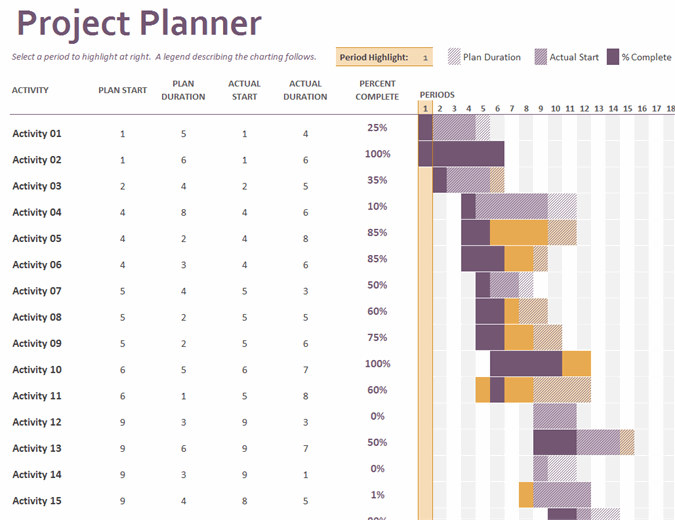
via Microsoft Excel 많은 팀들 에서 프로젝트 관리 도구로 Excel을 사용합니다, 따라서 Excel을 기본적으로 달력으로 사용하는 것이 "합리적"이죠?
물론, can excel에서 달력 만들기 스프레드시트로 캘린더를 만들 수 있지만, 꼭 그렇게 해야 한다는 의미는 아닙니다.
장기적인 타임라인이나 간단한 프로젝트에는 Excel이 적합할 수 있습니다.
하지만 실제로 작업을 완료하고 일상적인 일을 하는 데는요? 그럴 일은 없습니다.
우선, Excel 스프레드시트에서 달력을 수동으로 만들어야 합니다(예를 들어 google 스프레드시트에서 달력 만들기 또는 Google Docs ).
그럼에도 불구하고 Excel 셀 정렬 기능은 모든 유형의 프로젝트에 직관적이지 않습니다.
여기에는 리본, 모듈 및 코드가 관련되어 있습니다.
예, 실제 코딩입니다!
또한, 모바일 버전의 Excel이나 Google 스프레드시트는 한도가 매우 제한적이기 때문에 프로젝트 캘린더 앱이라고 할 수 없습니다.
왜 팀원들에게 엑셀을 따라잡으라고 부담을 주어야 하나요?
어떤 소프트웨어 엔지니어가 Excel을 업데이트하고 싶어할까요? 어떤 디자이너가 Excel을 업데이트하고 싶을까요?
Excel에 대한 어려운 진실은 프로젝트 관리자가 익숙하기 때문에 Excel을 선호한다는 것입니다. 이는 직원들에게도 전달되어 직원들 역시 Excel로 일해야 한다고 느끼게 됩니다.
관련: 관련: 확인 최고의 엑셀 대안 6가지 & microsoft Word에서 달력을 만드는 방법 _How to Make a 달력 ! 😊
3. Google 캘린더
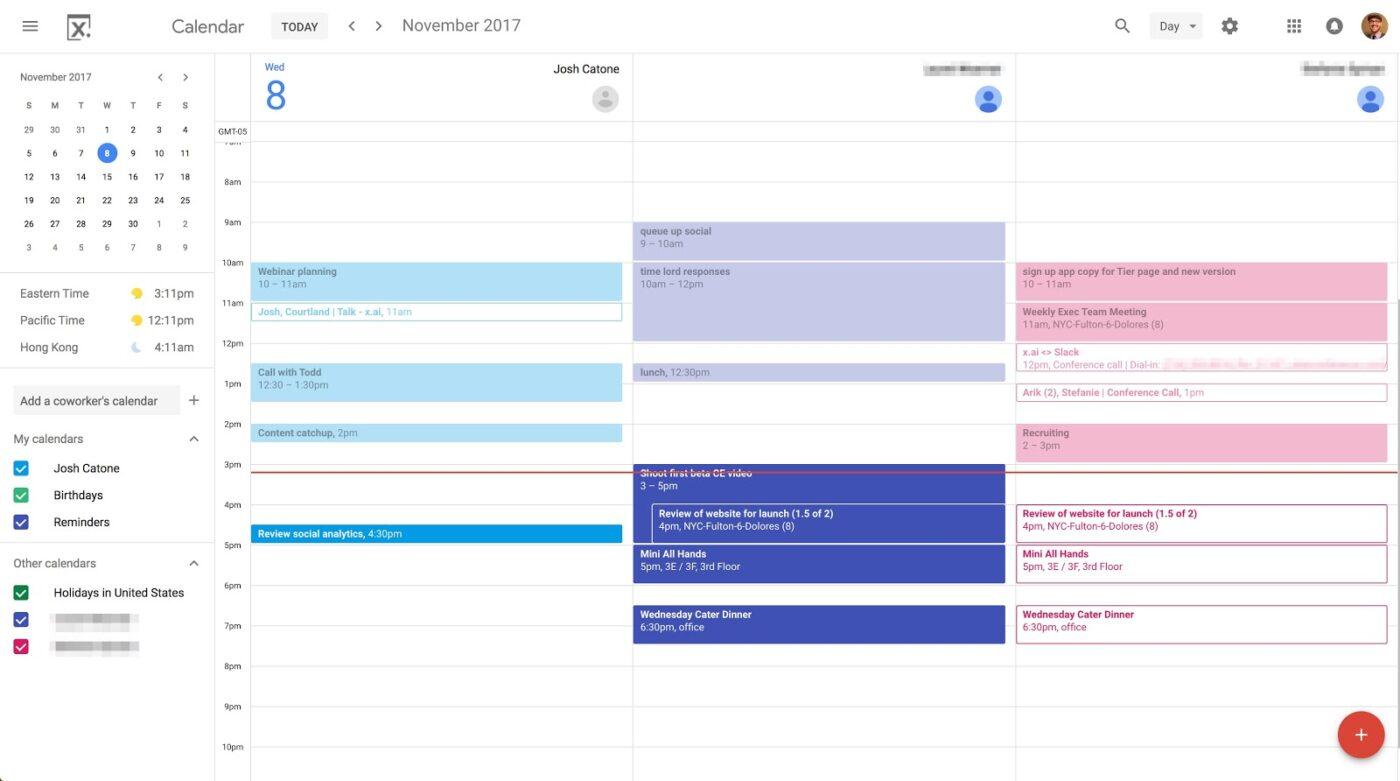
Google 캘린더 3일 보기 예시
이미 사용 중인 경우 Google 캘린더 사용 중이신 경우 를 사용하여 업무 팀과의 회의 및 약속을 관리하고 있다면, 프로젝트를 위한 팀 달력으로 바꾸고 싶을 수도 있습니다.
가장 널리 사용되는 Google 앱 중 하나이니 당연하죠!
하지만 Google 캘린더는 예정된 프로젝트에 대한 자동 알림 기능에 가장 적합하며, 프로젝트 관리를 위한 주요 수단으로 사용하기에는 적합하지 않습니다.
그렇다면 무엇이 부족할까요?
바로 의존성입니다. Google 캘린더에는 프로젝트 작업을 연결하는 좋은 방법이 없습니다 와 프로젝트를 서로 연결할 수 있는 방법이 없습니다. 마감일만 표시할 수 있습니다. 게다가 작업 세부 정보를 상세히 볼 수도 없습니다.
또한 Google 캘린더에서 프로젝트 세부 정보, 첨부 파일, 할 일 목록을 추적하는 것도 어렵습니다.
새 프로젝트마다 새 달력을 추가할 수도 없습니다.
기본적으로 제공되는 달력 보기에 갇혀 있다고 상상해 보세요!
으악.
그렇기 때문에 Google 프로젝트 관리 는 진지한 공동 작업자에게는 적합하지 않습니다.
하지만 Google 캘린더가 팀에 가장 적합하다면 ClickUp과 통합하세요! ClickUp의 Google 캘린더 통합 기능을 사용하면 이벤트를 작업으로 빠르게 전환하고 Google 캘린더 내에서 바로 작업을 볼 수 있으므로 모든 사람이 최신 작업 내용을 파악할 수 있습니다.
작업과 이벤트를 서로 연결하여 워크플로우를 간소화할 수도 있습니다. 통합을 활성화하면 ClickUp의 모든 변경 사항이 Google 캘린더에 반영되어 팀의 모든 일정이

ClickUp의 달력 보기에서 Google 캘린더에서 동기화된 이벤트 보기 Google 캘린더와 ClickUp 동기화하기
4. Microsoft 프로젝트

via Microsoft 프로젝트Microsoft 프로젝트 는 프로젝트 관리 분야의 선구자로, 새로운 세대의 프로젝트 관리 소프트웨어에 영감을 불어넣었습니다.
따라서 프로젝트 관리의 역사에 있어 거의 모든 부분을 차지하고 있습니다.
하지만 이 모든 것이 복잡하고 원시적인 달력 옵션을 보완하지는 못합니다.
우선, MS 프로젝트는 집중적인 교육이 필요합니다. 필드에서 충분한 경험을 쌓은 고위 경영진만 사용할 수 있습니다.
둘째, 데스크탑 지원 버전과 클라우드 기반 버전 중 하나를 구입할 수 있지만 두 가지를 동시에 구입할 수는 없습니다. 그리고 그마저도 프리랜서 전문가나 소규모 비즈니스에는 상당히 비쌉니다.
상위_ 리스트 확인 마이크로소프트 프로젝트 대안 .
그렇다면 엑셀은 너무 괴상하고, 구글 캘린더는 너무 기본적이고, MS 프로젝트는 너무 복잡하고(그리고 비싸고), 여러분은 무엇을 사용하시나요?
최고의 프로젝트 관리 달력이 바로 당신 앞에 있습니다.
ClickUp으로 팀의 프로젝트 관리 달력을 만들어보세요
팀의 워크플로우를 간소화하는 데 있어 균형 잡힌 프로젝트 달력보다 더 좋은 방법은 없습니다. ClickUp과 같은 프로젝트 관리 달력 도구를 사용하면 팀 협업을 촉진하는 동시에 생산성을 향상시키는 프로젝트 계획 달력을 쉽게 만들 수 있습니다.
하지만 시스템이 아무리 효율적일지라도 진정한 판도를 바꾸는 것은 실행이라는 사실을 기억하세요. 달력의 안내에 귀를 기울이고, 일을 팔로워하고, 열린 커뮤니케이션 채널을 유지하세요. 그리고 생산성을 더욱 높이고 싶다면 ClickUp을 활용하세요!
독립형 데스크탑 달력을 버리고 프로젝트 관리의 미래를 맞이하세요 오늘 ClickUp 시작하기 . 이제 팀의 성과를 완전히 새로운 차원으로 끌어올릴 때입니다!



